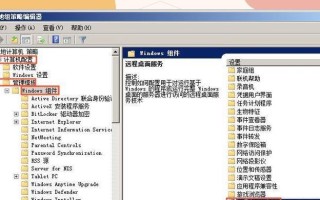在使用Win7操作系统的过程中,有时会遇到无法搜索到无线网络的问题,这给我们的上网体验带来了很大的困扰。本教程将为您提供一些简单但实用的方法来解决这个问题,帮助您恢复无线网络的正常搜索功能。

标题和
1.检查无线网络开关:通过触摸板、键盘上的无线网络开关或笔记本电脑外壳上的开关,确保无线网络已经打开。

2.重启无线路由器:断电重启无线路由器,并等待路由器完全启动后再尝试搜索无线网络。
3.检查无线网络适配器:打开设备管理器,找到并展开“网络适配器”选项,确保无线网络适配器没有出现黄色警告标志。
4.更新无线网络适配器驱动程序:下载并安装最新版本的无线网络适配器驱动程序,可从厂商官方网站或第三方驱动程序下载网站获取。

5.确保无线网络适配器开启:在设备管理器中找到无线网络适配器,右键点击并选择“启用”,确保适配器处于开启状态。
6.检查无线网络设置:打开“控制面板”-“网络和共享中心”-“更改适配器设置”,确认无线网络适配器设置正确。
7.重置TCP/IP协议栈:在命令提示符中输入“netshintipreset”命令,并按照提示重启计算机。
8.删除无线网络配置文件:打开“控制面板”-“网络和共享中心”-“管理无线网络”,删除已保存的无线网络配置文件后重新搜索。
9.更改无线信道:进入路由器管理页面,修改无线信道设置,尝试使用其他信道来避免干扰。
10.启用DHCP功能:打开“控制面板”-“网络和共享中心”-“本地连接”,右键点击并选择“属性”,确保“获取IP地址自动”选项已勾选。
11.检查安全软件设置:有些安全软件可能会屏蔽无线网络搜索功能,检查并调整相关设置。
12.清除DNS缓存:在命令提示符中输入“ipconfig/flushdns”命令,清除DNS缓存后重新尝试搜索。
13.重置网络设置:在命令提示符中输入“netshwinsockreset”命令,重置网络设置后重新启动计算机。
14.检查无线网络硬件问题:检查无线路由器和无线网卡是否正常工作,可通过更换设备进行测试。
15.寻求专业帮助:如果以上方法仍不能解决问题,建议联系计算机专业人员或设备厂商的技术支持寻求进一步的解决方案。
通过本教程提供的简单方法,我们可以快速排查并解决Win7无法搜索到无线网络的问题。尽管每个人的情况可能有所不同,但这些方法通常能够帮助您恢复无线网络的正常搜索功能,提升上网体验。如果问题仍然存在,建议寻求专业帮助以获得更准确的解决方案。
标签: ?????豸